Chrome verfügt über einen Vollbildmodus, den Sie wechseln könnenzu egal was du offen hast. Um in den Vollbildmodus zu wechseln, müssen Sie die Taste F11 drücken. Dieser Vollbildmodus ist exklusiv für die Registerkarte, in der Sie sich befinden. Sie können also nicht zu einer anderen Registerkarte wechseln, während Sie sich im Vollbildmodus befinden. Sie müssen es beenden, eine andere Registerkarte auswählen und dann erneut die Taste F11 drücken, um zum Vollbild zurückzukehren. Wenn Sie Chrome beim Start im Vollbildmodus ausführen und so einrichten möchten, dass beim Start immer eine bestimmte Website geöffnet wird, können Sie dies mit einem Schalter und einer kleinen Änderung der Browsereinstellungen tun.
Chrome im Vollbildmodus
Um Chrome im Vollbildmodus zu starten, müssen Sie es über eine Desktop-Verknüpfung ausführen. Unter Windows 10 müssen Sie auf das Starten von Chrome über das Startmenü verzichten.
Erstellen Sie eine Desktop-Verknüpfung für Chrome. Unter Windows 10 können Sie diese Verknüpfung über das Startmenü erstellen. Öffnen Sie das Startmenü und rufen Sie die Liste der Apps auf. Suchen Sie nach Chrome und ziehen Sie die App-Kachel per Drag & Drop auf Ihren Desktop.
Klicken Sie mit der rechten Maustaste auf die Verknüpfung und wählen SieEigenschaften aus dem Kontextmenü. Gehen Sie zur Registerkarte "Verknüpfung" und suchen Sie das Feld "Ziel". Fügen Sie ganz am Ende dieses Feldes ein Leerzeichen und ganz am Ende Folgendes hinzu.
--start-fullscreen

Klicken Sie auf Übernehmen und dann auf OK. Wenn Sie Chrome-Fenster geöffnet haben, müssen Sie diese zuerst schließen. Verwenden Sie als Nächstes die von Ihnen erstellte Verknüpfung, um Chrome zu öffnen. Es wird im Vollbildmodus geöffnet. Abhängig von Ihren Starteinstellungen für Chrome wird entweder ein neuer Tab oder eine bestimmte Website geöffnet.
Wenn Sie definieren müssen, welche Website Chrome verwenden sollWenn Sie es im Vollbildmodus öffnen, können Sie dies in den Chrome-Einstellungen tun. Klicken Sie oben rechts auf die Schaltfläche Weitere Optionen und wählen Sie im Menü die Option Einstellungen. Scrollen Sie zum Abschnitt "Beim Start" und wählen Sie die Option "Neue Seite hinzufügen". Geben Sie die URL der Website ein, die Sie öffnen möchten. Dies gilt für Chrome als Ganzes. Dies bedeutet, dass diese Website auch dann geöffnet wird, wenn Sie nicht die oben erstellte Verknüpfung zum Öffnen von Chrome verwenden.
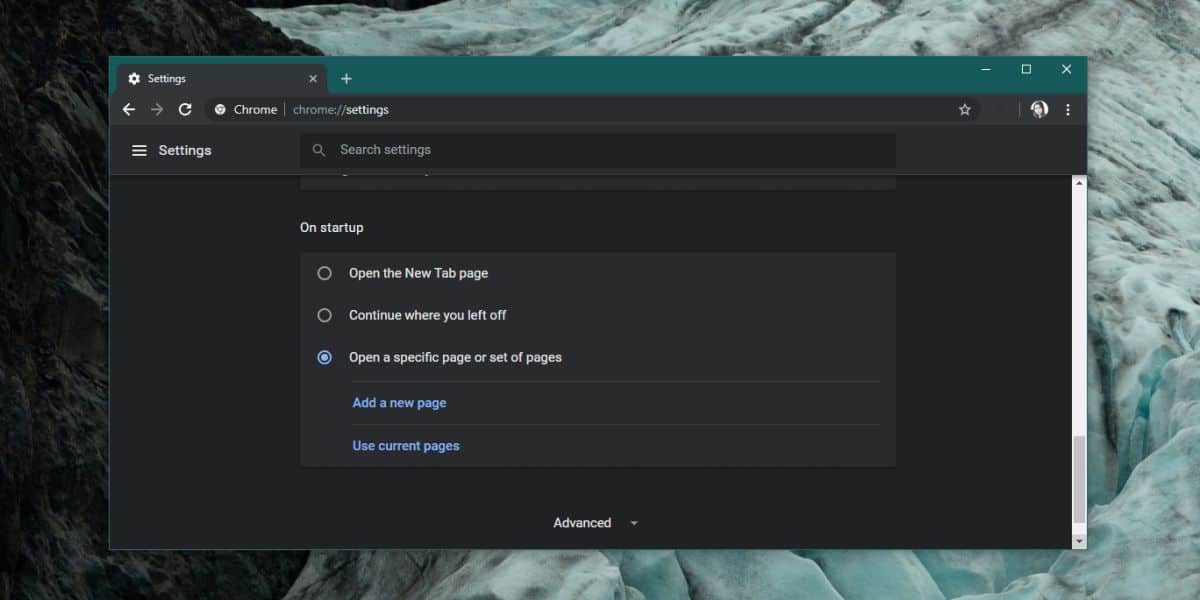
Wenn das ein Problem für Sie ist, ist es eine gute Idee,Erstellen Sie ein separates Profil und legen Sie die Startseite auf eine bestimmte Website für dieses Profil fest. Sie können dann einen anderen Switch verwenden, um Chrome in diesem bestimmten Profil auszuführen. Chrome kann problemlos mit mehreren Switches ausgeführt werden. Koppeln Sie daher den Profil-Switch mit dem Vollbild-Switch.













Bemerkungen